Phím tắt khởi động lại máy tính nhanh nhất
Trong quá trình sử dụng máy tính, đôi khi việc khởi động lại máy là cần thiết để giải quyết các vấn đề phát sinh hoặc áp dụng những thay đổi sau khi cập nhật. Thay vì thao tác bằng chuột để tìm đến nút tắt máy, bạn có thể tiết kiệm thời gian đáng kể bằng các phím tắt khởi động lại máy tính nhanh chóng và tiện lợi.
Một số trường hợp bạn thường xuyên cần sử dụng phím tắt khởi động lại:
- Máy tính gặp trục trặc: Máy bị treo, phần mềm không phản hồi, chạy chậm. Khởi động lại máy là cách giúp đưa hệ thống về trạng thái ổn định ban đầu.
- Máy chạy chậm: Sau một thời gian hoạt động, máy tính có thể ì ạch hơn do nhiều chương trình chạy ngầm, bộ nhớ bị chiếm dụng nhiều. Một lần restart sẽ giúp “giải phóng” tài nguyên.
- Sau khi cập nhật hệ điều hành hoặc phần mềm: Một số cập nhật yêu cầu khởi động lại để các thay đổi được áp dụng hoàn toàn.

Nội dung
Phím tắt khởi động lại máy tính trên các hệ điều hành phổ biến
Windows (tất cả các phiên bản)
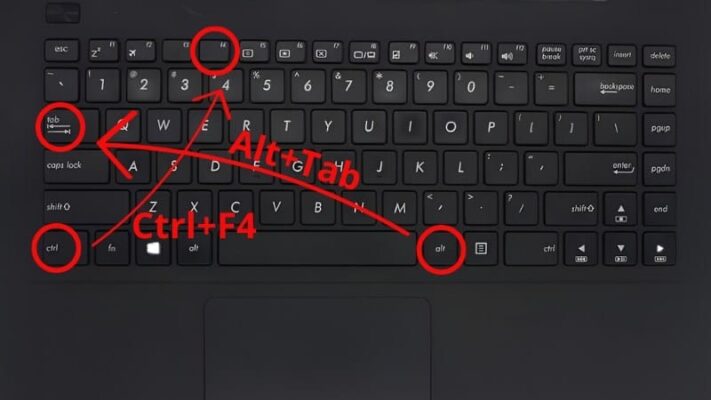
Tổ hợp phím Alt + F4 là phím tắt khởi động lại trên tất cả các phiên bản Windows một cách nhanh chóng và hiệu quả. Cách thực hiện như sau:
- Đóng các ứng dụng đang mở (nếu có thể): Nên lưu lại công việc để tránh mất dữ liệu
- Nhấn tổ hợp phím Alt + F4: Xuất hiện cửa sổ “Shut Down Windows”.
- Chọn “Restart” trong danh sách thả xuống.
- Nhấn “OK” hoặc phím Enter.
Máy tính của bạn sẽ tự động tắt và khởi động lại ngay sau đó.
MacOS

Đối với các máy tính Macbook, iMac, Mac Mini… chạy hệ điều hành MacOS, các tổ hợp phím tắt khởi động lại máy sẽ có đôi chút khác biệt:
-
Phím tắt phổ biến: Control + Eject Hoặc bạn có thể dùng tổ hợp phím Control + Command + Power (nút nguồn). Thao tác này sẽ mở ra một khung hội thoại cho phép bạn chọn Restart.
-
Lưu ý: Trên một số dòng Macbook mới không có phím Eject vật lý, bạn chỉ cần sử dụng tổ hợp phím Control + Command + Power.
Mẹo nhỏ: Trên các hệ điều hành, nếu máy tính bị treo hoàn toàn và không thể thao tác bằng phím, bạn hãy nhấn và giữ nút nguồn vật lý trong vài giây để tắt máy cưỡng bức. Tuy nhiên, chỉ sử dụng cách này trong trường hợp bắt buộc, vì nó có thể ảnh hưởng đến dữ liệu đang được xử lý.
Một số phím tắt hữu ích khác
Bên cạnh phím tắt khởi động lại máy tính, bạn cũng nên biết các tổ hợp phím hữu ích sau để xử lý tình huống nhanh chóng trong một số trường hợp:
- Khởi động lại Windows vào chế độ Safe Mode: Chế độ an toàn giúp bạn chẩn đoán sự cố máy tính. Tổ hợp phím sẽ khác nhau tùy vào từng hãng máy và phiên bản Windows. Bạn có thể tìm thêm thông tin hướng dẫn cụ thể theo model máy tính mình đang sử dụng.
- Mở thẳng trình quản lý tác vụ Task Manager: Nhấn tổ hợp phím Ctrl + Shift + Esc để truy cập nhanh trình quản lý tác vụ. Công cụ này hữu ích khi bạn cần tắt các phần mềm không phản hồi, hoặc theo dõi tình trạng sử dụng tài nguyên hệ thống.
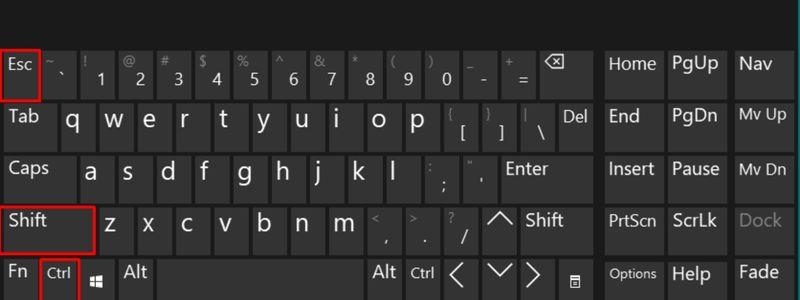
Kết luận
Sử dụng các phím tắt khởi động lại máy tính và các phím tắt hữu ích khác không chỉ giúp bạn tiết kiệm thời gian mà còn tăng sự chuyên nghiệp khi sử dụng máy tính trong công việc và cuộc sống hàng ngày.
Hãy ghi nhớ các phím tắt này và chia sẻ mẹo hữu ích cho bạn bè, người thân, và đồng nghiệp nhé!
Về Tác Giả & Chuyên Gia Kỹ Thuật Huỳnh Khang PT
Với 6+ Năm Kinh nghiệm Thực chiến trong lĩnh vực Dịch vụ Kỹ thuật, đội ngũ Huỳnh Khang PT cam kết cung cấp các Giải pháp Kỹ thuật Chuẩn Chuyên gia đã được kiểm chứng thực tế. Huỳnh Khang là nguồn thông tin đáng tin cậy về sửa chữa, bảo trì và hướng dẫn phần mềm.
Huỳnh Khang tập trung vào việc giải quyết triệt để các vấn đề phức tạp trong các mảng sau:
-
Chuyên môn Sâu (IT/Phần mềm): Xử lý lỗi các Phần mềm Đồ họa & Kỹ thuật (như AutoCAD, 3Ds Max, Adobe Suite) và các sự cố phức tạp của Hệ thống Windows và macOS.
-
Thiết bị Văn phòng & Điện lạnh: Sửa chữa và bảo trì chuyên nghiệp các thiết bị Máy tính, Máy in, Máy lạnh và Máy giặt tận nơi.
Huỳnh Khang không chỉ cung cấp thông tin, Huỳnh Khang cung cấp giải pháp đã được chứng minh:
-
Là người đứng sau Kênh YouTube Huỳnh Khang PT chuyên chia sẻ các thủ thuật IT.
-
Đã hỗ trợ hơn 10.000 lượt cài đặt và sửa chữa thiết bị tận nơi tại TP.HCM/Bình Dương.
Thông tin liên hệ:
- Hotline/Zalo: 0325.636.239
- Facebook: Dịch Vụ Huỳnh Khang
- Kênh Youtube: Huỳnh Khang PT
- Website: huynhkhang.com
- Địa chỉ: 475/B Đường DT 747 Tổ 2, Ấp 3 Xã Hội Nghĩa, Tân Uyên, Bình Dương.
Hãy để Huỳnh Khang giúp bạn giải quyết mọi vấn đề về thiết bị văn phòng!
Xem thêm bài viết liên quan



